Исправить ошибку «Ваши часы опережают время» на Mac
Итак, ваш браузер показал вам странную ошибку — «Ваши часы опережают время». Что это значит? Это серьезно? Вы поймали вирус? Могут ли ваши часы Mac действительно быть отключены? Мы решаем все эти вопросы вместе с простыми мгновенными решениями проблемы в статье ниже, поэтому, пожалуйста, продолжайте читать.
✕
Почему написано «Ваши часы опережают время»?
Если вы пытались перейти на веб-страницу в своем браузере и получили сообщение об ошибке «Ваши часы опережают время», есть две возможные причины.
Во-первых, часы вашего Mac могут не синхронизироваться с мировым временем.
Во-вторых, веб-страница, которую вы пытаетесь открыть, имеет сертификат безопасности с истекшим сроком действия, и ее посещение может быть небезопасным.
Причины ошибки «Ваши часы опережают время»
Наиболее популярные причины ошибки «Ваши часы опережают время» на Mac следующие.
- Ваш Mac был выключен и отключен от сети в течение длительного времени.
Если ваш Mac какое-то время не подключался к серверу Apple, часы могут немного рассинхронизироваться. В результате ваши системные часы Mac могут идти вперед. - Вы недавно путешествовали в другой часовой пояс.
Если вы изменили часовой пояс, но регион вашего Mac установлен на ваш домашний часовой пояс, вы можете столкнуться с ошибкой «Ваши часы опережают время» в браузерах, таких как Chrome, на вашем Mac. - Ваш браузер перегружен файлами cookie или кешем.
Другая возможная причина ошибки может заключаться в том, что в вашем браузере возникла ошибка из-за того, что его память была заполнена до краев данными кеша и файлов cookie, и / или некоторые из них были повреждены из-за ошибки или ошибки. - Веб-сайт, который вы пытаетесь открыть, имеет сертификат безопасности с истекшим сроком действия.
Если веб-сайт, на который вы пытаетесь попасть, имеет сертификат безопасности с истекшим сроком действия, это может быть невинной административной ошибкой или чем-то более серьезным. Веб-сайт мог быть взломан или им управляют злоумышленники.
Если вы без проблем можете открывать другие веб-сайты и получаете сообщение об ошибке «Ваши часы опережают время», но время на вашем Mac указано правильно, мы рекомендуем вам воздержаться от посещения веб-страницы, которую вы пытаетесь открыть, и предположить, что это небезопасно.
Чтобы свести к минимуму общие риски безопасности при работе на Mac, убедитесь, что настройки безопасности на вашем Mac установлены на максимум. Например, не оставляйте AirDrop включенным после отправки или принятия файла, не отключайте брандмауэр и FileVault.
Pareto Security — идеальный инструмент для регулярного сканирования вашего Mac на наличие уязвимостей в настройках безопасности. Приложение проверяет ваш Mac по списку настроек безопасности и показывает, если что-то требует вашего внимания.
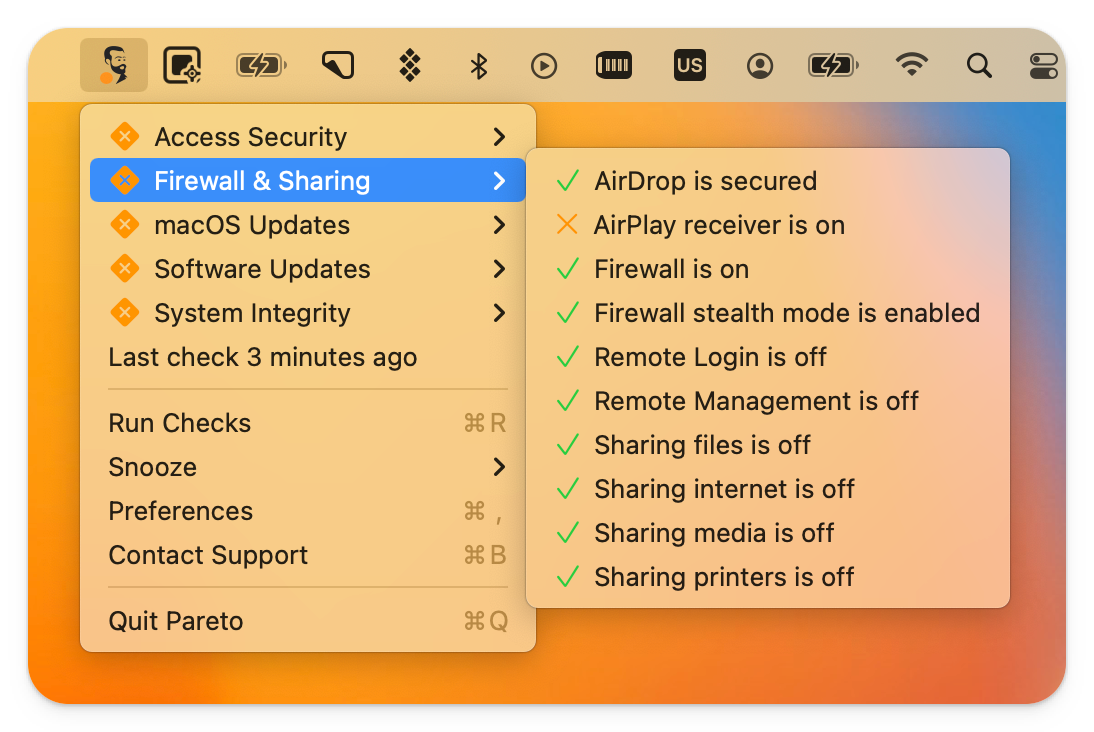
✕ Удалить баннер приложения
Как решить ошибку «Ваши часы опережают время»
Теперь давайте исправим ошибку опережения часов с помощью этих простых шагов.
Настройте параметры даты и времени
Начните с проверки настроек даты и времени.
Щелкните меню Apple в верхнем левом углу экрана и перейдите в «Системные настройки…» > «Дата и время».
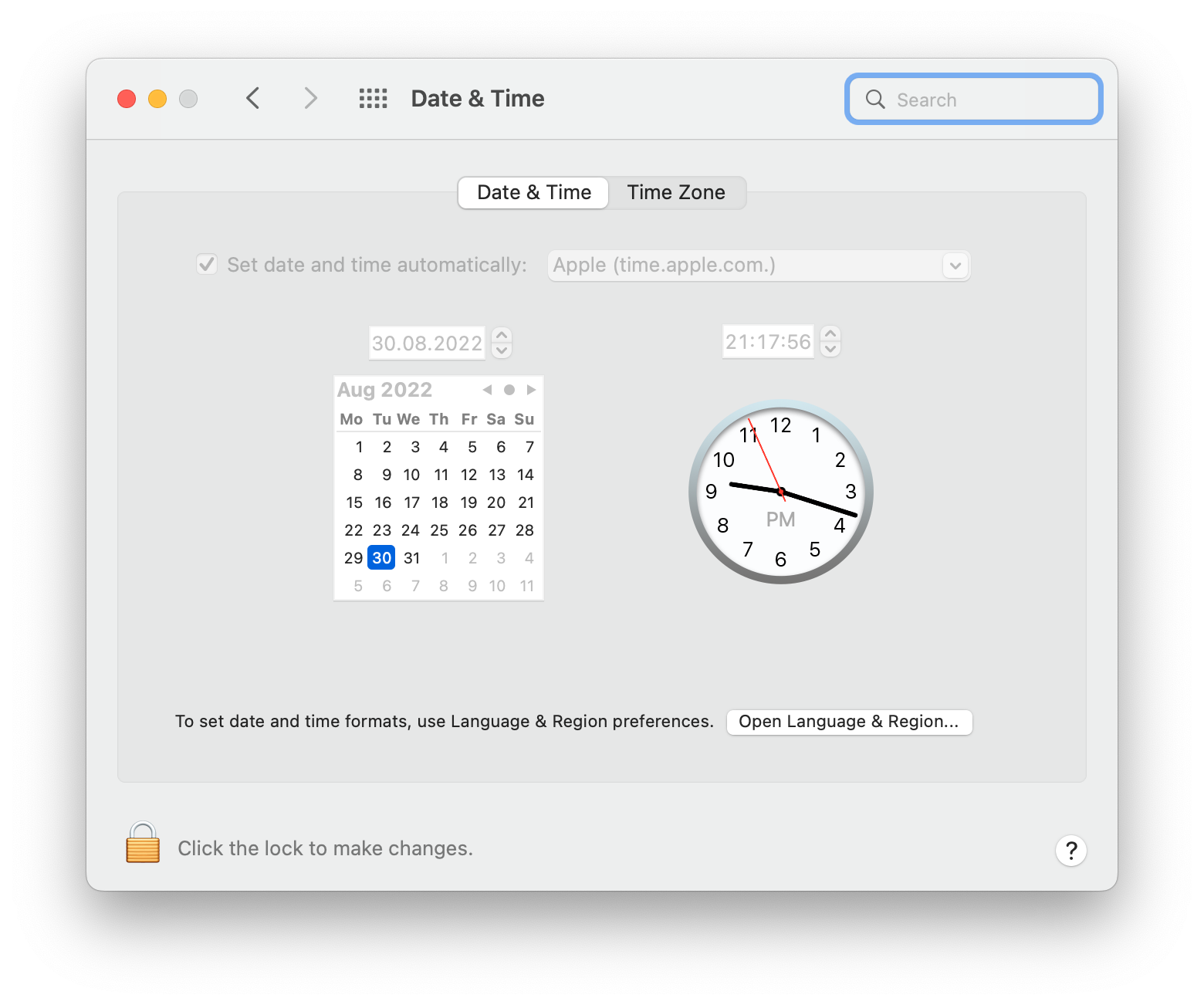
Убедитесь, что установлен флажок Установить дату и время автоматически. Адрес сервера должен быть time.apple.com.
Перейдите на вкладку «Часовой пояс» в верхней части окна и установите флажок «Установить часовой пояс автоматически с использованием текущего местоположения».
Если какой-либо из них отключен, поставьте галочки в соответствующих полях и введите правильный адрес сервера.
Если они все верны, попробуйте сначала снять, а затем снова поставить галочки, чтобы система пересмотрел настройки времени.
Проверить язык и регион
Затем проверьте настройки языка и региона вашего Mac.
Перейдите в «Системные настройки…» > «Язык и регион».
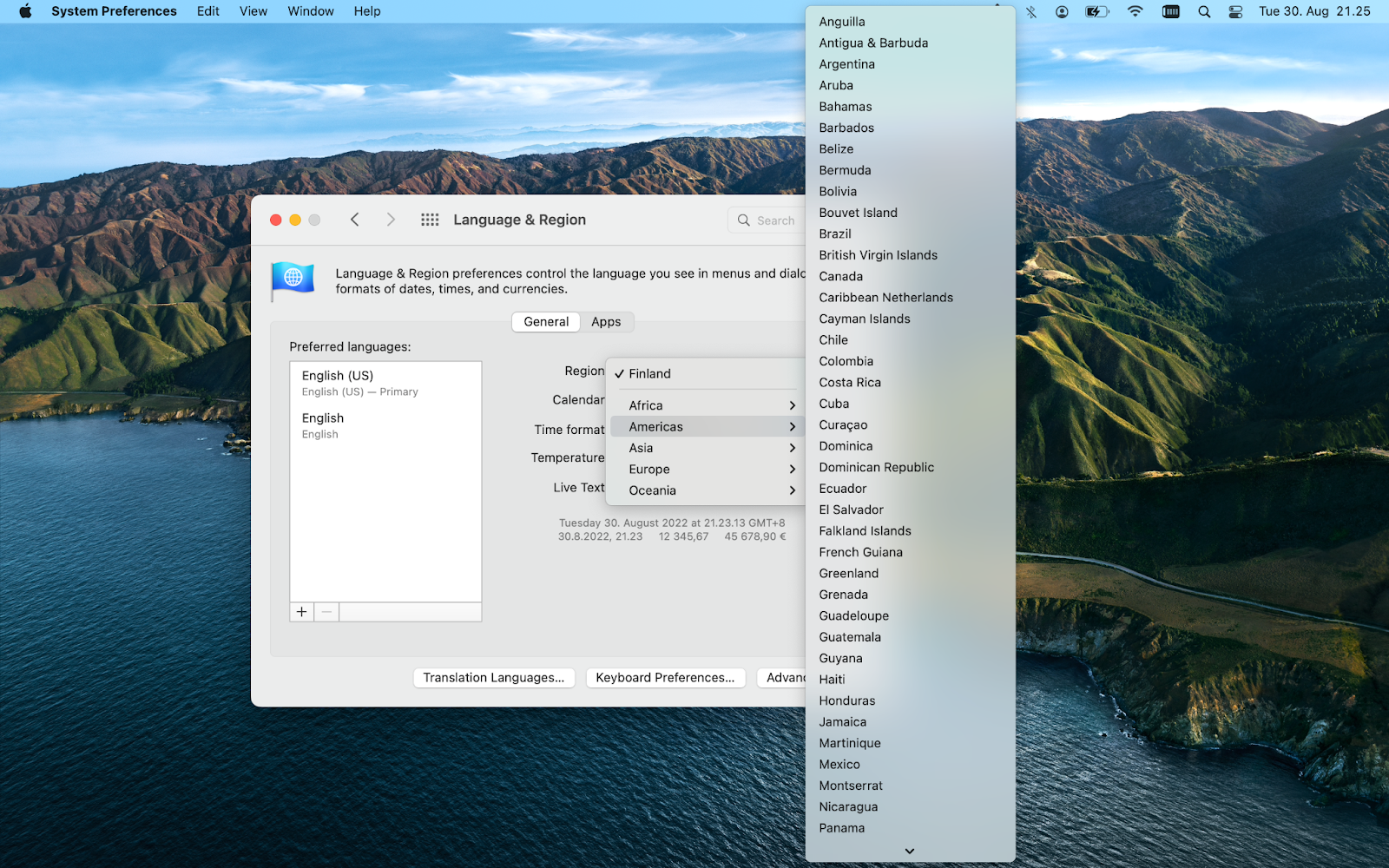
Убедитесь, что для вашего Mac установлен правильный регион (то есть тот, в котором вы физически находитесь).
Другой способ исправить эту ошибку часов Mac — снять галочки в настройках даты и времени для автоматического выбора даты и часового пояса, чтобы сделать это вручную. Сняв галочки, поместите булавку в любом месте на карте, чтобы вручную установить часовой пояс.
Почистите свой браузер
Если причиной того, что часы опережают время, является слишком большой объем кеша браузера, файлов cookie или ошибок в них, очистка может помочь.
Вот как это сделать легко.
В Chrome нажмите на три точки в правом верхнем углу приложения и выберите «Дополнительные инструменты» > «Очистить данные браузера…».
Выберите период времени, за который вы хотите стереть данные, и установите или снимите флажок, что вы хотите удалить — историю просмотров, файлы cookie и данные сайта, кеш:
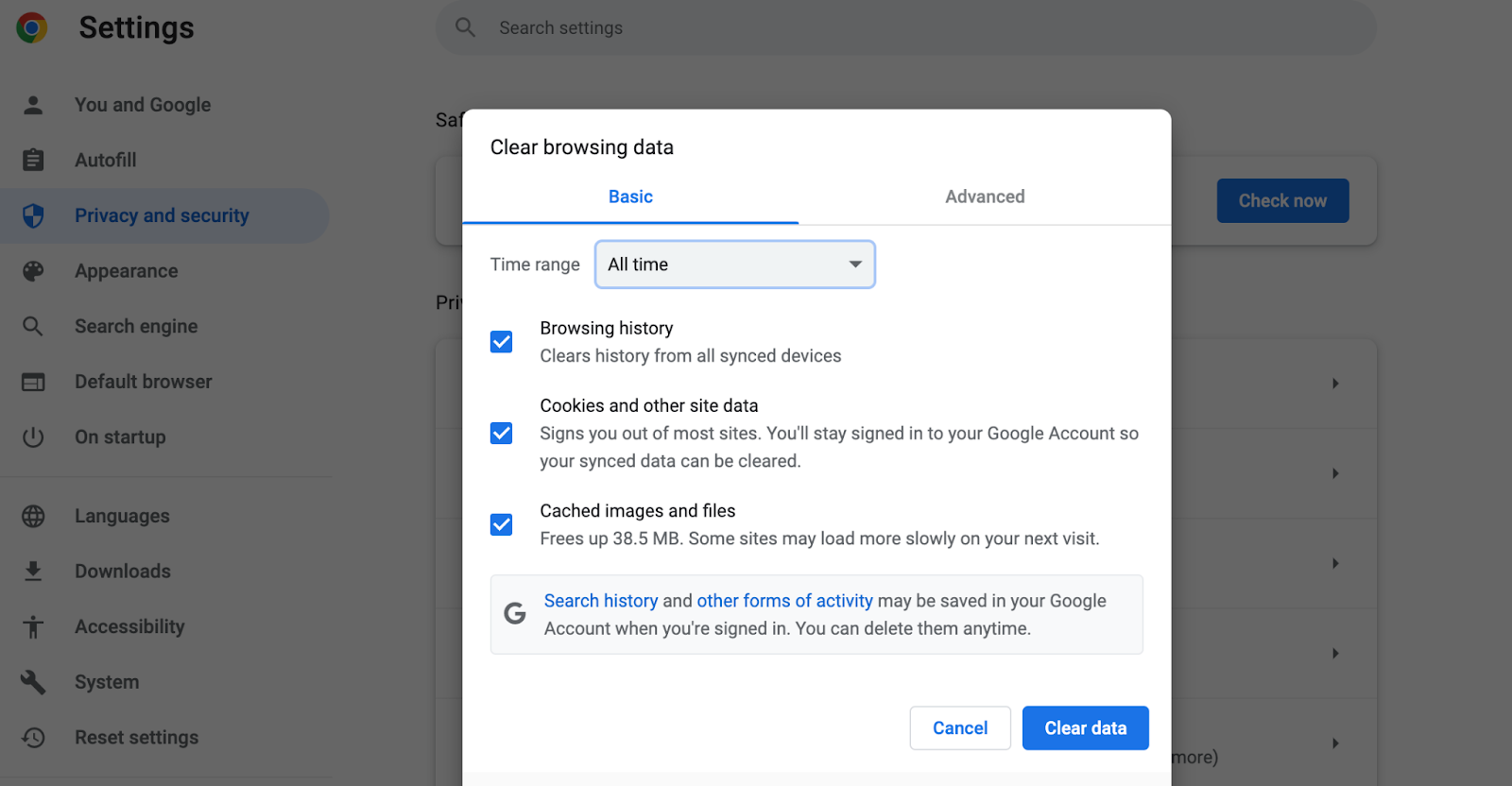
✕ Удалить баннер приложения
Заключительные мысли об исправлении ошибки часов Mac
Для исправления ошибки «Ваши часы опережают время», которая появляется в вашем браузере, требуется всего несколько простых шагов и почти нулевые технические навыки. Все, что вам нужно сделать, это убедиться, что ваше устройство подключается к правильному серверу, чтобы обновить его, и что часовой пояс установлен правильно для вашего местоположения.
Поскольку ваш браузер действительно может быть виновником этой ошибки, он также может помочь очистить кеш браузера и файлы cookie, чтобы освободить место и исправить любые ошибки, которые могли накопиться в памяти вашего браузера.
Наконец, веб-страница, которую вы посещаете, на самом деле может быть вредоносной, поэтому мы рекомендуем вам не пытаться посетить страницу, которая является единственной, которая возвращает ошибку «Ваши часы опережают время» в вашем браузере.
Чтобы укрепить безопасность вашего Mac, используйте вспомогательные приложения, подобные тем, которые мы упомянули в сегодняшней статье — средство проверки безопасности Mac Pareto Security и средство очистки от ненужных файлов и вредоносных программ CleanMyMac X. Оба доступны по подписке Setapp.
У вас еще нет Setapp?
Setapp — это удобный сервис подписки на приложения, который предоставляет вам полезные инструменты для вашего Mac и iPhone за один ежемесячный платеж в размере 9,99 долларов США (также доступны другие планы). Зарегистрируйтесь сегодня и попробуйте Setapp и более 230 приложений из его коллекции бесплатно с нашей 7-дневной бесплатной пробной версией!
Начните сегодня и посмотрите, могут ли инструменты Setapp значительно улучшить ваш рабочий процесс!






